
php editor Banana vous apprend à utiliser Word pour créer un CV. Le CV est une étape clé dans le processus de recherche d'emploi. Comment utiliser des compétences opérationnelles simples pour rendre votre CV plus attrayant et devenir un point fort aux yeux de l'intervieweur ? Aujourd’hui, nous allons partager quelques conseils pratiques pour faire ressortir votre CV et faciliter votre recherche d’emploi !
Aujourd'hui, je souhaite partager avec vous comment utiliser Word pour créer un CV. Ensuite, je présenterai les étapes en détail. J'espère que vous y regarderez attentivement !
Tout d'abord, ouvrez le document Word, puis recherchez l'option [Insérer] dans la barre d'outils, sélectionnez [Tableau] et cliquez sur [Insérer un tableau] dans le menu déroulant. Dans la boîte de dialogue contextuelle, entrez le nombre requis de colonnes et de lignes, puis cliquez sur OK pour créer le tableau (comme indiqué dans le cercle rouge dans la figure ci-dessous).
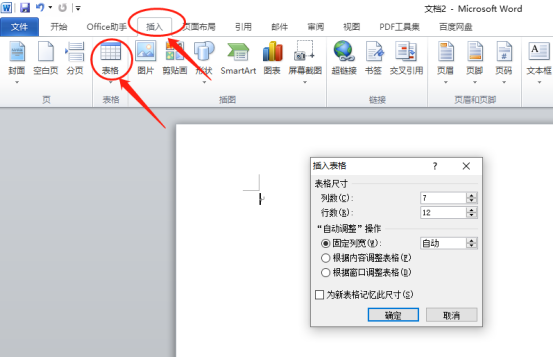
2. Après avoir entré le nombre de colonnes et de lignes, cliquez sur OK pour générer le tableau (comme indiqué dans l'image ci-dessous).
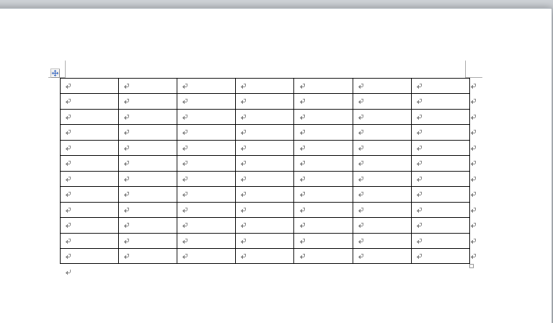
3. Ensuite, remplissez l'introduction dans l'ordre et organisez le contenu pertinent (comme indiqué dans l'image ci-dessous).
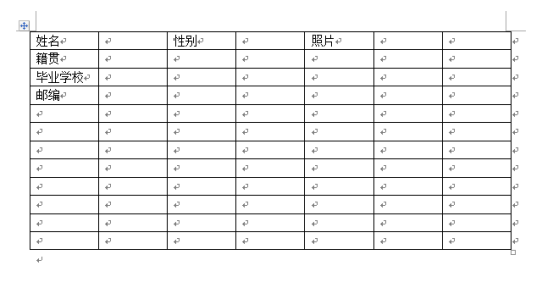
4. Supprimez le tableau redondant dans la section photo, sélectionnez-le, faites un clic droit et supprimez la colonne (comme indiqué dans l'image ci-dessous).
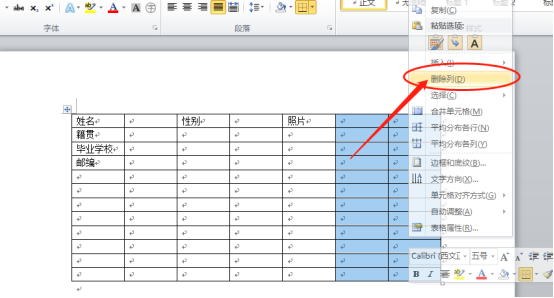
5. Ajustez ensuite le tableau, placez la souris sur la ligne, et vous pourrez voir les changements dans le tableau lorsque vous déplacez la souris (comme indiqué dans le cercle rouge sur l'image ci-dessous).
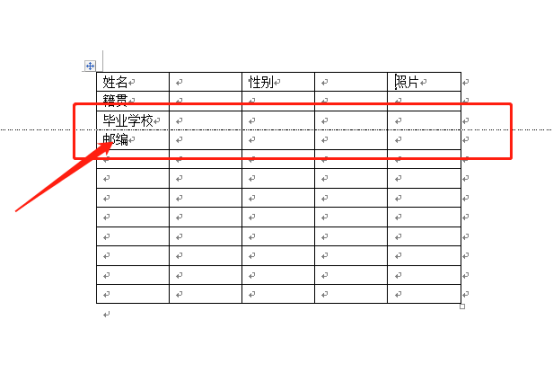
6. Ensuite, sélectionnez le tableau et centrez tout le contenu d'édition (comme indiqué dans l'image ci-dessous).

7. Enfin, recherchez [Fond de page] dans [Mise en page] dans la barre d'outils et sélectionnez votre arrière-plan préféré (comme indiqué dans le cercle rouge dans l'image ci-dessous).
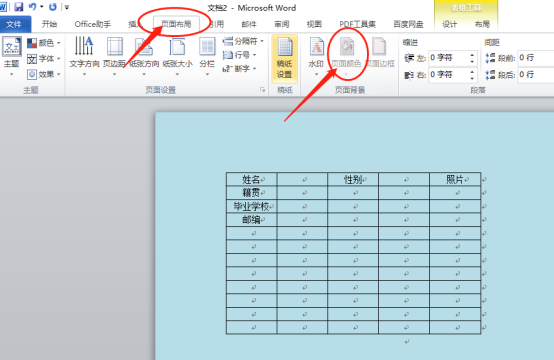
Ce qui précède est le contenu détaillé de. pour plus d'informations, suivez d'autres articles connexes sur le site Web de PHP en chinois!
 Comment changer la couleur d'arrière-plan d'un mot en blanc
Comment changer la couleur d'arrière-plan d'un mot en blanc
 Comment supprimer la dernière page vierge dans Word
Comment supprimer la dernière page vierge dans Word
 Pourquoi ne puis-je pas supprimer la dernière page vierge de Word ?
Pourquoi ne puis-je pas supprimer la dernière page vierge de Word ?
 Une seule page Word change l'orientation du papier
Une seule page Word change l'orientation du papier
 mot en ppt
mot en ppt
 Le numéro de page Word commence à partir de la troisième page comme 1 tutoriel
Le numéro de page Word commence à partir de la troisième page comme 1 tutoriel
 Tutoriel sur la fusion de plusieurs mots en un seul mot
Tutoriel sur la fusion de plusieurs mots en un seul mot
 tableau d'insertion de mots
tableau d'insertion de mots